cad怎么修改图形尺寸 如何在CAD中实现图形根据输入尺寸的变化而改变
更新时间:2023-09-05 10:04:23作者:yang
cad怎么修改图形尺寸,CAD是一种广泛应用于工程设计和制图的软件工具,它不仅能够帮助我们绘制各种图形,还可以方便地对图形进行修改和编辑,其中一个常见的需求就是修改图形的尺寸,以适应不同的设计要求。在CAD中,我们可以通过一些简单的操作实现图形根据输入尺寸的变化而改变。这不仅可以提高设计的灵活性和效率,还能确保设计的准确性和一致性。接下来我们将一起探讨CAD中如何修改图形尺寸的方法。
操作方法:
1.首先打开CAD软件,在你的CAD工具栏找到“标注约束”。(一般默认界面是没有的,需要找出来),在工具栏任一空白处右键,出来三个选项选择AOTUCAD中找到标注约束,前面打勾就出来了。
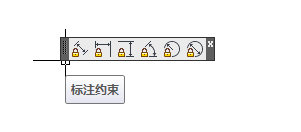
2.画一个圆,这里以圆为例。选择直径标注此圆,修改等于号后面的数字(这里修改50)然后回车确认。即修改完成,此时图像已经发生变化,从原来的∅10.47变成∅50。
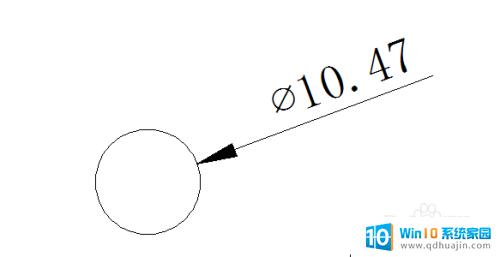

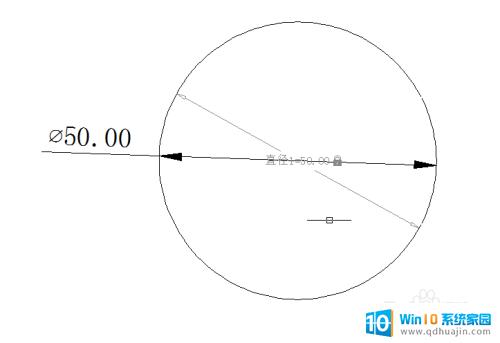
3.再画一条直线(任一长度),选择刚才调出来的水平命令,标注该直线。修改尺寸(这里改为100),确认即修改完成。此时图形已经发生变化,从原来的39.24变成100.
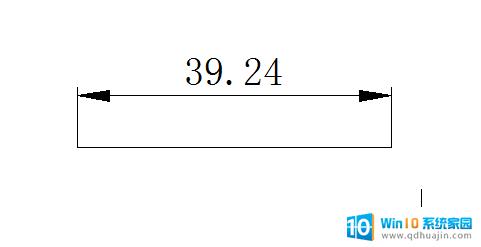
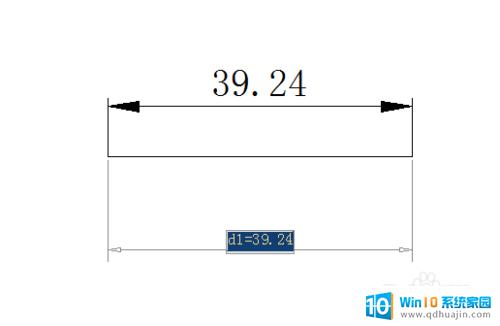
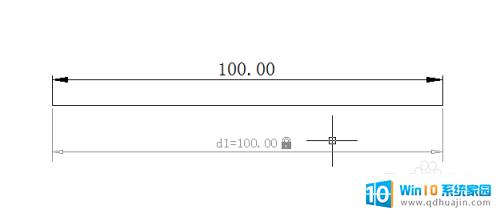
以上就是如何在CAD中修改图形尺寸的全部内容,如果您遇到了同样的问题,可以参考本文中介绍的步骤进行修复,希望这篇文章能对您有所帮助。





